Первым делом нажмите на пульте управления телевизора кнопку "Home"
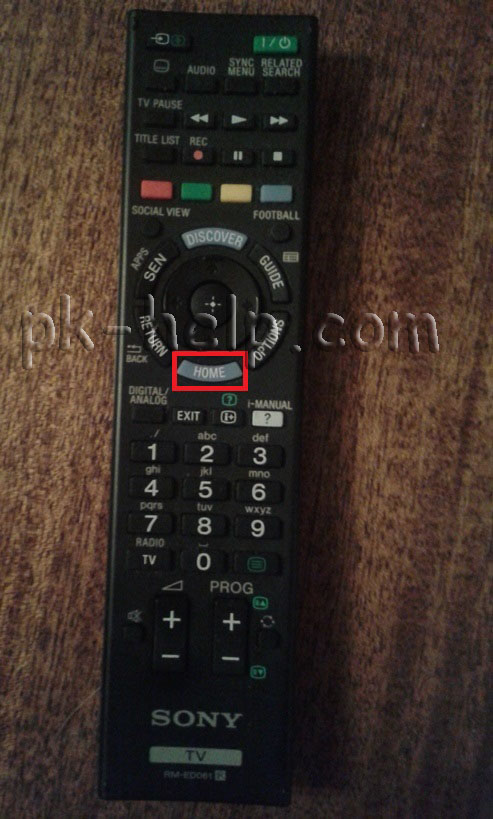
Выберите "Установки" - "Сеть" (извините за качество фото).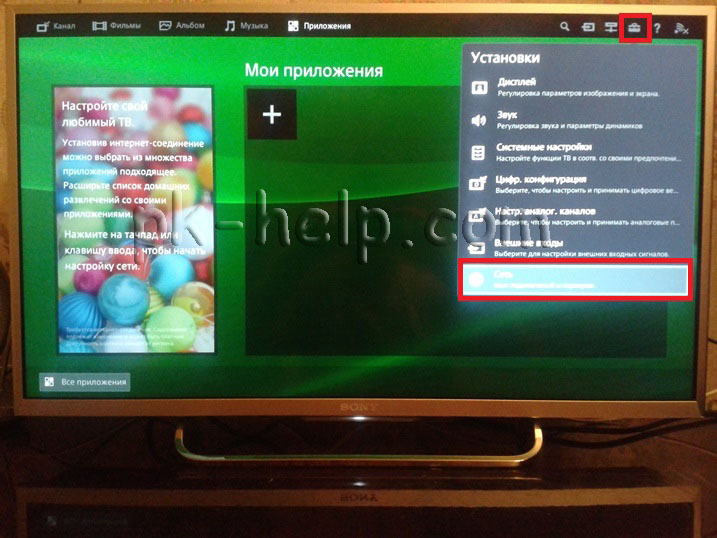
Далее выберите "Настройка сети".
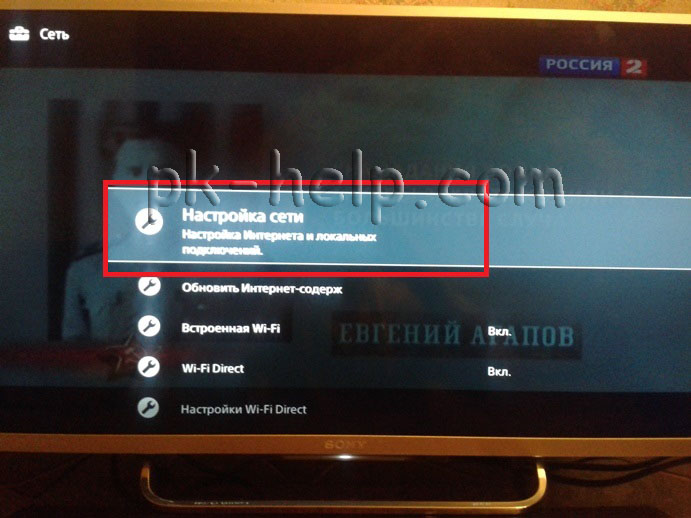
После этого "Настройка сетевого подключения".
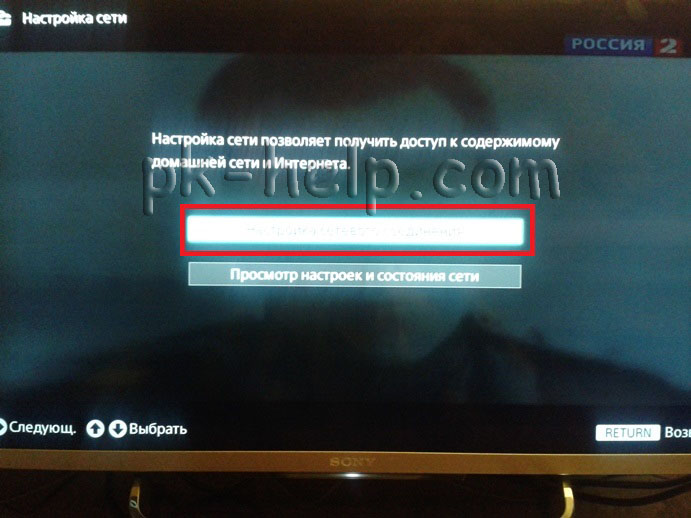
В способах настройки сети выберите "Просто".
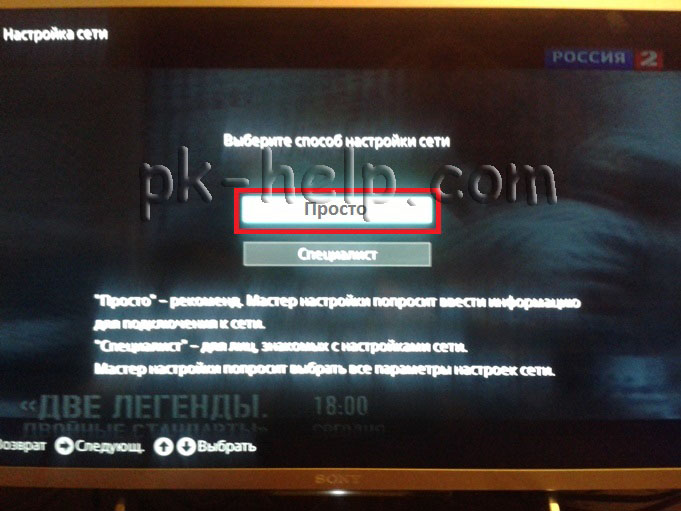
Далее выберите способ подключения к сети, в данном случае Wi-Fi.
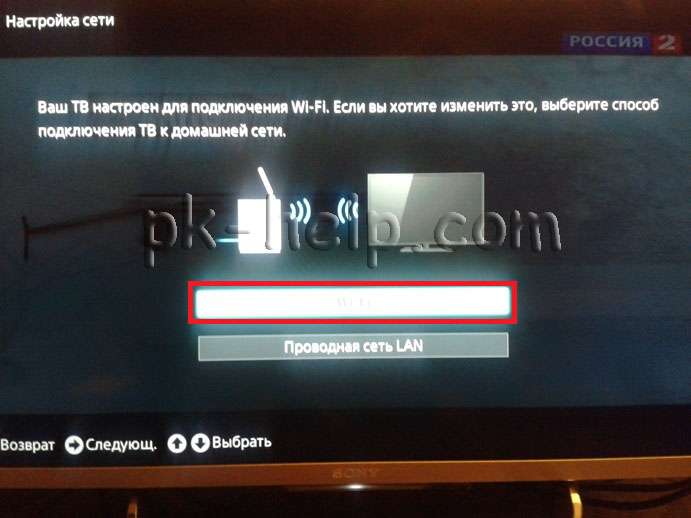
После этого выберите способ подключения к Wi-Fi - с помощью поиска Wi-Fi сети и ввода пароля или с помощью функции WPS.
WPS (Wi-Fi Protected Setup) - технология, предназначенная для быстрой и безопасной установки беспроводной Wi-Fi сети. Вся суть подключения сводится к включению функции WPS на двух устройствах (в данном примере телевизоре и роутере), после чего телевизор подключиться к роутеру без ввода пароля.
В данном случае я использовал функцию WPS. Для этого необходимо выбрать "Подключить при помощи функции WPS". Если ваш руотер не поддерживает WPS вам необходимо выбирать "Подключить через список сканирования", после этого найдите вашу Wi-Fi сеть и введите пароль для подключения к беспроводной сети.
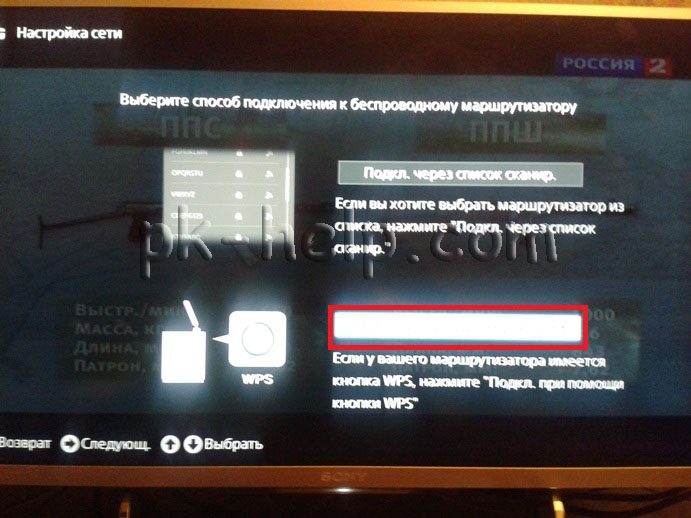
После этого нажмите "Начать", и в течении 1-2 мин. нажмите кнопку WPS на роутере.
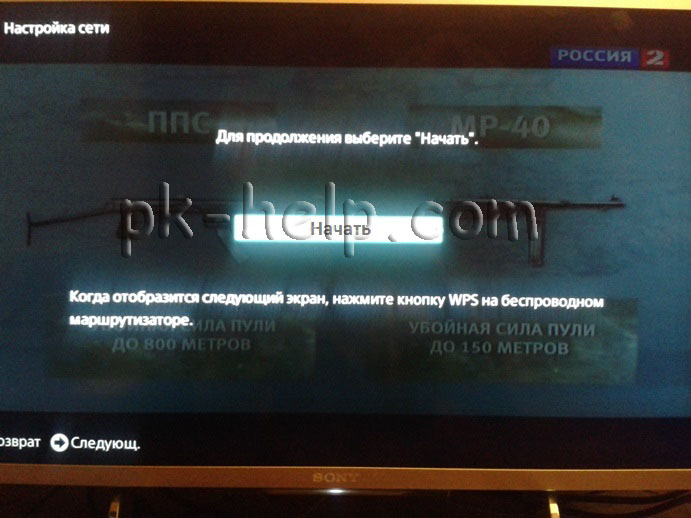
Таким образом не вводя пароль я подключил телевизор к роутеру. В итоге должно появится окно о успешном подключению к роутеру.
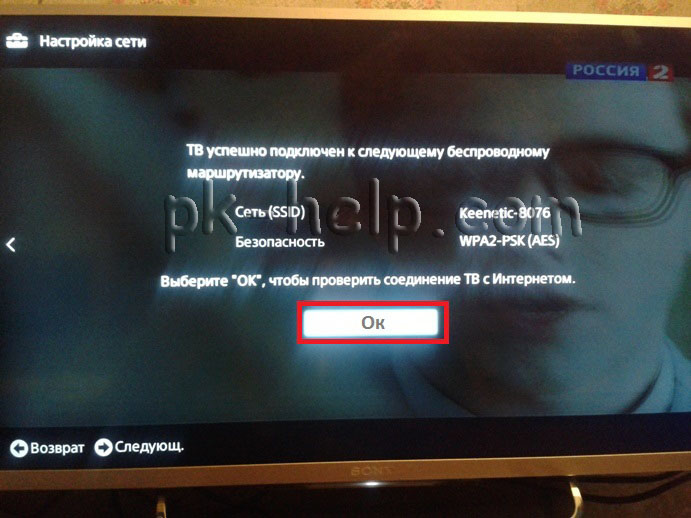
Затем будет процесс подключения к Интернету, который может продлиться несколько минут.

В итоге должно появится окно о успешном подключении к Интернету. Сразу же будет предложено обновить прошивку телевизора Sony. Настоятельно рекомендую это сделать, нажмите "Начать загрузку".
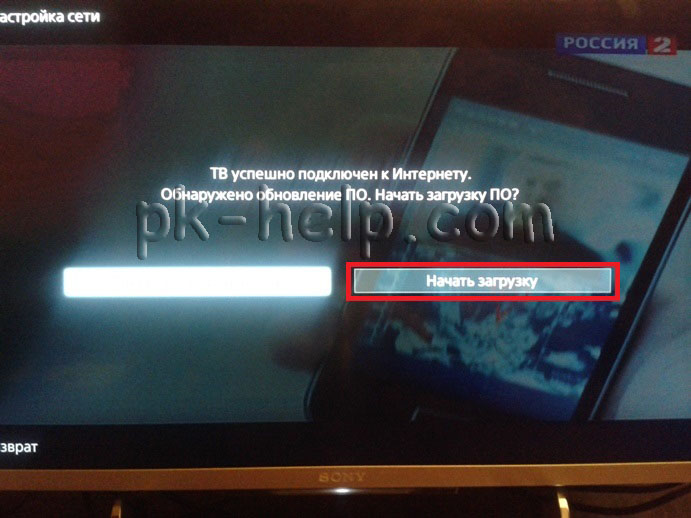
После скачивания согласитесь на ее установку, в процессе которой телевизор будет автоматически выключен и включен.
Следующим шагом необходимо обновить веб контент, это добавит и обновит приложения в списке приложений телевизора. Для этого нажмите на пульте управления кнопку "Home" выберите "Установки" - "Сеть".
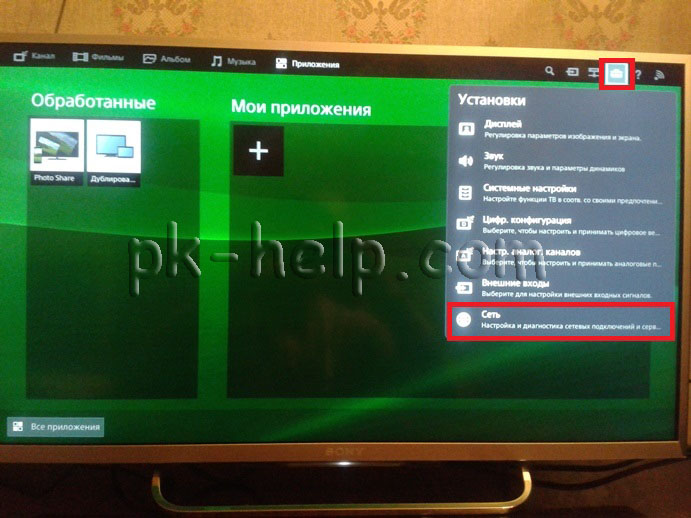
Затем выберите пункт "Обновить Интернет содержимое".
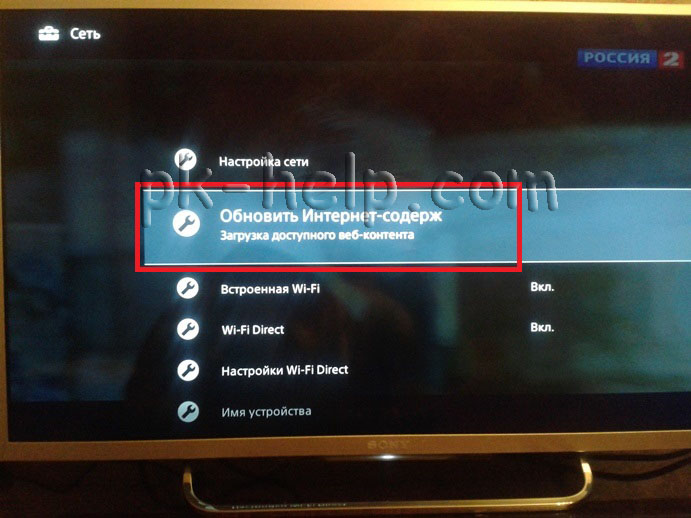
После обновления зайдите в Смарт ТВ Sony (нажмите кнопку "Home" на пульте управления), вы увидите приложения добавлены по умолчанию в поле "Обработанные". Для того что бы добавить приложения выберите "Все приложения".
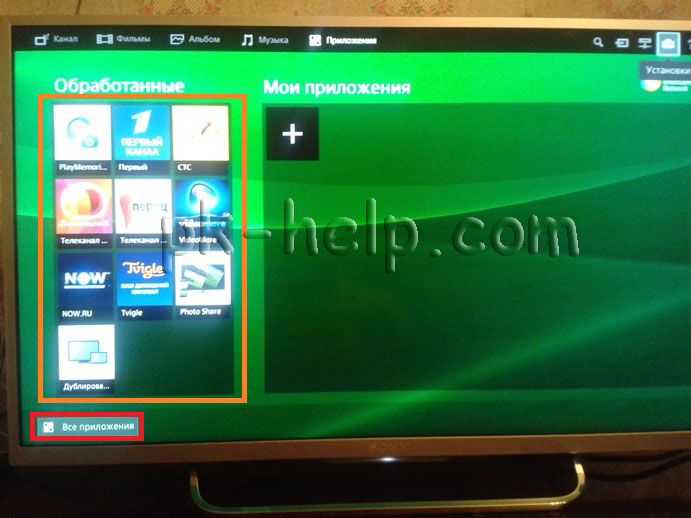
Выберите приложение и нажмите "Добавить в "Мои приложения"".
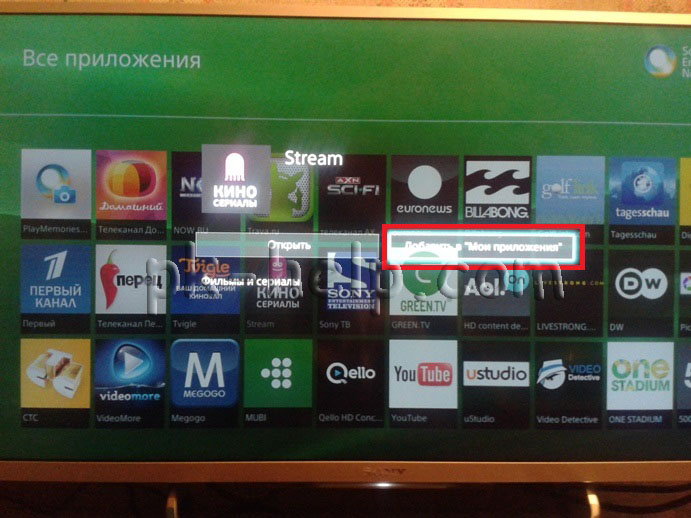
После этого приложение будет добавлено в поле "Мои приложения".
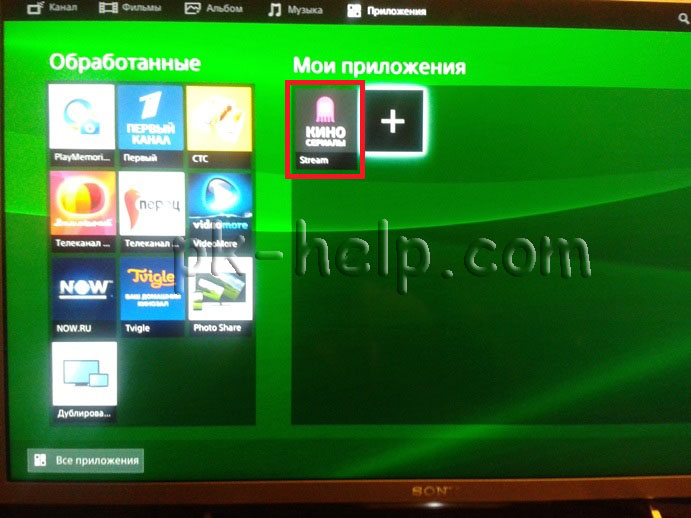
Теперь можно беспроблемно пользоваться Smart TV на телевизоре Sony.
Если у вас по каким либо причинам не получается настроить Смарт ТВ, рекомендую прочитать статью - Решение наиболее популярных проблем связанных с настройкой Смарт ТВ.
Я очень надеюсь, моя статья помогла Вам! Просьба поделиться ссылкой с друзьями:







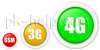



Комментарии
После подключения к сети, обновить ПО не предложило. После обновления интернет-контен та я не вижу приложения добавленные по умолчанию. Это так и должно быть или что-то не так сделал??!!